আপনার ল্যাপটপ বা ডেস্কটপ চালু করার পরে, আপনি যদি ' CMOS চেকসামটি অবৈধ৷ ” ত্রুটি, এই নিবন্ধটি আপনাকে সমস্যার সমাধান করতে সাহায্য করবে। দ্য CMOS চেকসাম ত্রুটি অথবা সমস্যাগুলি সাধারণত ঘটে যখন একটি CMOS এবং BIOS-এর মধ্যে দ্বন্দ্ব ঘটে। এই সমস্যার অনেক কারণ আছে, যেমন একটি মৃত CMOS ব্যাটারি, একটি দূষিত বা ক্ষতিগ্রস্ত BIOS, CMOS ডেটা নষ্ট হওয়া ইত্যাদি।
সম্পূর্ণ ত্রুটি বার্তাটি নিম্নরূপ:
CMOS চেকসামটি অবৈধ, CMOS ডিফল্ট কনফিগারেশনে রিসেট হবে এবং কম্পিউটার CMOS রিসেট (502) পুনরায় চালু করবে

CMOS পরিপূরক ধাতু অক্সাইড সেমিকন্ডাক্টর জন্য দাঁড়িয়েছে. এটি মাদারবোর্ডে এম্বেড করা একটি চিপ, এবং এটি BIOS সেটিংস সংরক্ষণ করে। আপনার কম্পিউটার বন্ধ থাকলেও CMOS চিপের জন্য একটানা পাওয়ার সাপ্লাই প্রয়োজন। এটি CMOS ব্যাটারি থেকে এই পাওয়ার সাপ্লাই পায়। আপনি যখন আপনার কম্পিউটার চালু করেন, তখন BIOS Windows বুট করার আগে CMOS থেকে তার শেষ সংরক্ষিত সেটিংস পড়ে।
ডিস্কটি সুরক্ষিত উইন্ডোজ write লিখতে হয়
HP কম্পিউটারে CMOS চেকসাম অবৈধ, রিসেট (502) ত্রুটি ঠিক করুন৷
আপনি যখন আপনার সিস্টেম চালু করেন, প্রথমে, এটি BIOS-এর চেকসাম পরীক্ষা করে। চেকসাম পরীক্ষা ভুল হলে, BIOS দুর্নীতিগ্রস্ত এবং BIOS-এর লুকানো অনুলিপি ইনস্টল করা হয়েছে বলে ধরে নেওয়া হয়। এই ক্ষেত্রে, HP কম্পিউটার উপরের ত্রুটি বার্তাটি 15 সেকেন্ডের জন্য প্রদর্শন করে যার পরে স্টার্টআপ প্রক্রিয়া স্বয়ংক্রিয়ভাবে চলতে থাকে। আপনি যদি 15 সেকেন্ডের জন্য অপেক্ষা করতে না চান, তাহলে আপনি আপনার সিস্টেমটি টিপে রিস্টার্ট করতে পারেন প্রবেশ করুন চাবি.
সমাধান করতে নিম্নলিখিত সংশোধনগুলি ব্যবহার করুন ' CMOS চেকসামটি অবৈধ৷ এইচপি কম্পিউটারে ত্রুটি।
- CMOS রিসেট করুন বা সাফ করুন
- CMOS ব্যাটারি প্রতিস্থাপন করুন
- একটি স্বয়ংক্রিয় মেরামত সঞ্চালন
- আপনার BIOS পুনরুদ্ধার করুন
- মেরামতের জন্য আপনার ডিভাইস নিন
আপনি শুরু করার আগে, আপনার কম্পিউটার পুনরায় চালু করতে এন্টার কী টিপুন এবং দেখুন এটি সমস্যাটি দূর করে কিনা।
1] CMOS রিসেট বা সাফ করুন
উপরে উল্লিখিত হিসাবে, CMOS ডেটা দূষিত হলে সমস্যাটি ঘটতে পারে। এই ধরনের ক্ষেত্রে, CMOS রিসেট করা সাহায্য করে। এই ধাপটিকে CMOS ক্লিয়ারিংও বলা হয়। CMOS রিসেট বা সাফ করার ধাপগুলি বিভিন্ন HP কম্পিউটার মডেলের জন্য আলাদা। অতএব, আপনাকে HP-এর অফিসিয়াল ওয়েবসাইটে গিয়ে আপনার প্রবেশ করতে হবে পণ্য মডেল নম্বর , এবং তারপর সেখানে প্রদত্ত নির্দেশাবলী অনুসরণ করুন।
আপনি যদি আপনার ল্যাপটপ বা ডেস্কটপের জন্য CMOS রিসেট করার পদক্ষেপগুলি খুঁজে না পান তবে আপনি জেনেরিক পদক্ষেপগুলি অনুসরণ করতে পারেন। নিম্নলিখিত নির্দেশাবলী মাধ্যমে যান:
- আপনার সিস্টেম বন্ধ করুন. যদি এটি একটি ল্যাপটপ হয় তবে চার্জারটি সরান (যদি সংযুক্ত থাকে)। যদি এটি একটি ডেস্কটপ হয়, তাহলে ওয়াল সকেটের পাশাপাশি আপনার কম্পিউটার থেকে পাওয়ার কর্ডটি সরিয়ে ফেলুন।
- আপনার সিস্টেম থেকে সম্পূর্ণরূপে বিদ্যুৎ ডিসচার্জ করতে পাওয়ার বোতাম টিপুন।
- সিস্টেম বোর্ড অ্যাক্সেস করতে সাবধানে আপনার কম্পিউটার খুলুন. আপনি যদি এটি করতে না জানেন তবে বিশেষজ্ঞের সাহায্য নেওয়া ভাল।
- সিস্টেম বোর্ড থেকে CMOS ব্যাটারি সরান।
- আপনার কম্পিউটার থেকে সমস্ত পাওয়ার তারের সংযোগ বিচ্ছিন্ন হয়েছে তা নিশ্চিত করুন৷ এখন, অন্তত 60 সেকেন্ডের জন্য পাওয়ার বোতাম টিপুন এবং ধরে রাখুন। এই পদক্ষেপটি কম্পিউটার থেকে সমস্ত অবশিষ্ট শক্তি নিষ্কাশন করবে এবং CMOS রিসেট করবে।
- CMOS ব্যাটারি পুনরায় প্রবেশ করান এবং আপনার কম্পিউটার পুনরায় একত্রিত করুন।
- আপনার কম্পিউটারে পাওয়ার কর্ডটি সংযুক্ত করুন। এখন, কমপক্ষে 20 সেকেন্ডের জন্য পাওয়ার বোতাম টিপুন এবং ধরে রাখুন।
- পাওয়ার বোতামটি ছেড়ে দিন এবং আপনার সিস্টেমকে বুট করতে দিন। আপনি একটি বার্তা দেখতে পারেন যে CMOS রিসেট করা হয়েছে। HP কম্পিউটারের বিভিন্ন মডেলের জন্য এই বার্তাটি পরিবর্তিত হতে পারে।
- BIOS-এ সময় 00:00 দেখানো উচিত। যদি না হয়, প্রথম 5টি ধাপ পুনরাবৃত্তি করুন, কিন্তু এই সময় আপনাকে কমপক্ষে 120 সেকেন্ডের জন্য পাওয়ার বোতাম টিপুন এবং ধরে রাখতে হবে।
এখন, সমস্যাটি অব্যাহত আছে কিনা তা পরীক্ষা করুন।
2] CMOS ব্যাটারি প্রতিস্থাপন করুন
সাধারণত, CMOS ব্যাটারি শেষ হয়ে গেলে এই সমস্যাটি ঘটে। অনেক ব্যবহারকারী খুঁজে পেয়েছেন যে CMOS ব্যাটারি নিষ্কাশনের কারণে সমস্যাটি ঘটছে। এটা আপনার ক্ষেত্রে হতে পারে. CMOS ব্যাটারি প্রতিস্থাপন করুন এবং দেখুন এটি সাহায্য করে কিনা। আপনি যদি এটি করতে না জানেন তবে আপনাকে একজন টেকনিশিয়ানের সাহায্য নিতে হবে।
3] একটি স্বয়ংক্রিয় মেরামত সঞ্চালন
এই সমস্যার একটি সম্ভাব্য কারণ হল দূষিত সিস্টেম ফাইল। একটি স্বয়ংক্রিয় মেরামত সঞ্চালন সাহায্য করতে পারি. এই জন্য, আপনি আছে উইন্ডোজ রিকভারি এনভায়রনমেন্টে প্রবেশ করুন .
আপনি যদি Windows এ বুট করতে পারেন, তাহলে আপনি Windows সেটিংসের মাধ্যমে Windows RE প্রবেশ করতে পারেন।
রাগ আইপি স্ক্যানার ডাউনলোড
আপনি যদি Windows এ বুট করতে না পারেন, তাহলে আপনাকে স্বাভাবিক স্টার্টআপ প্রক্রিয়ায় ব্যাঘাত ঘটিয়ে Windows RE প্রবেশ করতে হবে। এই জন্য, কম্পিউটার বন্ধ না হওয়া পর্যন্ত পাওয়ার বোতাম টিপুন এবং ধরে রাখুন। তারপর আবার চালু করুন। আপনি যখন আপনার কম্পিউটার প্রস্তুতকারকের লোগো বা Windows আইকন দেখতে পান, তখন আপনার কম্পিউটার বন্ধ করতে আবার পাওয়ার বোতাম টিপুন। উইন্ডোজ অ্যাডভান্সড রিকভারি মোডে প্রবেশ না করা পর্যন্ত এই প্রক্রিয়াটি পুনরাবৃত্তি করুন।
4] আপনার BIOS পুনরুদ্ধার করুন
উপরের কোনটি যদি আপনাকে সাহায্য না করে তবে আপনার BIOS নষ্ট হয়ে যেতে পারে। অনেক HP কম্পিউটারে একটি জরুরী BIOS পুনরুদ্ধারের বৈশিষ্ট্য রয়েছে যা ব্যবহারকারীদের BIOS কে শেষ কার্যকারী অবস্থায় পুনরুদ্ধার করতে দেয়। নীচে উল্লিখিত নির্দেশাবলী অনুসরণ করুন:
- আপনার কম্পিউটার বন্ধ করুন.
- আপনার যদি ল্যাপটপ থাকে তবে চার্জারের সাথে এটি বন্ধ করার পরে সংযুক্ত রাখুন।
- যখন কম্পিউটার এখনও বন্ধ থাকে, টিপুন এবং ধরে রাখুন জয় এবং খ একই সময়ে কী।
- এখনও Win এবং B কী টিপানোর সময়, 3 সেকেন্ড পর্যন্ত পাওয়ার বোতাম টিপুন এবং ধরে রাখুন৷
- পাওয়ার বোতামটি ছেড়ে দিন তবে উইন এবং বি কীগুলি প্রকাশ করবেন না। আপনি একটি বিপিং শব্দ শুনতে পাবেন. এর পরে, Win এবং B কীগুলি ছেড়ে দিন। (আপনার স্ক্রীন 30 থেকে 60 সেকেন্ড পর্যন্ত ফাঁকা থাকতে পারে)।
- এখন, আপনার BIOS আপডেট স্ক্রীন দেখতে হবে। যদি না হয়, পুরো প্রক্রিয়াটি আবার পুনরাবৃত্তি করুন।
- BIOS আপডেট স্বয়ংক্রিয়ভাবে শুরু হবে। এটি সম্পূর্ণরূপে আপডেট করা যাক. HP BIOS এর সফল আপডেটের পর ক্লিক করুন স্টার্টআপ চালিয়ে যান আপনার কম্পিউটার পুনরায় চালু করতে।
- আপনি যদি BIOS পুনরুদ্ধার প্রম্পট দেখতে পান, হিট করুন প্রবেশ করুন উইন্ডোজ লোড করা চালিয়ে যেতে।
যদি, উপরের প্রক্রিয়াটি আবার পুনরাবৃত্তি করা সত্ত্বেও, আপনি BIOS আপডেট স্ক্রীনটি দেখতে পাবেন না, আপনার কম্পিউটার এই কার্যকারিতা সমর্থন নাও করতে পারে বা আপনার কম্পিউটারে একটি হার্ডওয়্যার সমস্যা হতে পারে।
পড়ুন : BIOS আপডেটের পর TPM আরম্ভ করা যায়নি .
একটি USB ফ্ল্যাশ ড্রাইভ ব্যবহার করে আপনার HP BIOS পুনরুদ্ধার করুন
যদি উপরের পদক্ষেপগুলি আপনার BIOS পুনরুদ্ধার করতে ব্যর্থ হয় বা যদি আপনার কম্পিউটার এই কার্যকারিতা সমর্থন না করে, তাহলে আপনাকে একটি USB ড্রাইভ ব্যবহার করে BIOS পুনরুদ্ধার করতে হবে। এই জন্য, আপনার একটি কাজ কম্পিউটার প্রয়োজন হবে.
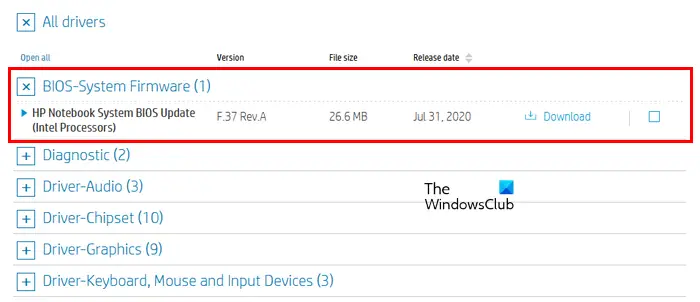
- একটি কর্মক্ষম কম্পিউটারে HP এর অফিসিয়াল ওয়েবসাইট দেখুন।
- আপনার পণ্য নম্বর এবং সিরিয়াল নম্বর লিখুন.
- আপনার অপারেটিং সিস্টেম নির্বাচন করুন এবং ক্লিক করুন চালিয়ে যান .
- প্রসারিত করুন সব ড্রাইভার বিভাগ, তারপর প্রসারিত করুন BIOS-সিস্টেম ফার্মওয়্যার বা অনুরূপ বিভাগ।
- ক্লিক ডাউনলোড করুন এবং আপনার পিসিতে ফাইলটি সংরক্ষণ করুন। আপনি যদি BIOS আপডেট করার প্রম্পট পান এইচপি সাপোর্ট সহকারী , এটি উপেক্ষা করুন এবং ফাইলটি ম্যানুয়ালি ডাউনলোড করুন।
USB ফ্ল্যাশ ড্রাইভে BIOS আপডেট সেট আপ করতে, USB ড্রাইভটিকে কম্পিউটারে সংযুক্ত করুন৷ এটি খালি হওয়া উচিত; সুতরাং, আপনার সমস্ত ডেটা ব্যাকআপ করুন এবং USB ফ্ল্যাশ ড্রাইভ ফর্ম্যাট করুন। এছাড়াও, USB ফ্ল্যাশ ড্রাইভের ফাইল সিস্টেম FAT32 হওয়া উচিত। এটি NTFS হলে, এর ফাইল সিস্টেমকে FAT32 এ পরিবর্তন করুন। দ্রুত বিন্যাস সম্পাদন করার সময় আপনি ড্রপ-ডাউনে একটি ফাইল সিস্টেম নির্বাচন করতে পারেন। এখন, নীচে দেওয়া পদক্ষেপগুলি অনুসরণ করুন:
উইন্ডোজ 10 কীভাবে শুরুতে সর্বশেষ উন্মুক্ত অ্যাপ্লিকেশনগুলি পুনরায় খোলার থেকে থামানো যায়
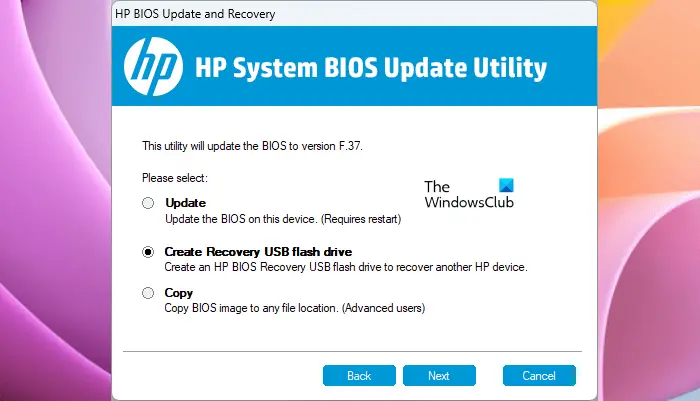
- BIOS আপডেট exe ফাইলটি চালান।
- ক্লিক হ্যাঁ UAC প্রম্পটে।
- সফ্টওয়্যার ফাইলগুলি বের না করা পর্যন্ত অন-স্ক্রীন নির্দেশাবলী অনুসরণ করুন।
- ফাইল এক্সট্রাক্ট করার পর, HP BIOS সিস্টেম আপডেট ইউটিলিটি স্বয়ংক্রিয়ভাবে খুলবে।
- ক্লিক পরবর্তী HP BIOS সিস্টেম আপডেট ইউটিলিটিতে।
- এখন, নির্বাচন করুন ক্রেট রিকভারি ইউএসবি ফ্ল্যাশ ড্রাইভ বিকল্প এবং ক্লিক করুন পরবর্তী .
- আপনার USB ফ্ল্যাশ ড্রাইভ নির্বাচন করুন এবং ক্লিক করুন পরবর্তী . এর পরে, BIOS ফাইলগুলি আপনার USB ফ্ল্যাশ ড্রাইভে অনুলিপি করা হবে।
- প্রক্রিয়া সম্পন্ন হলে, ক্লিক করুন শেষ করুন এবং তারপর ক্লিক করুন বাতিল করুন HP BIOS সিস্টেম আপডেট ইউটিলিটি থেকে প্রস্থান করতে।
এখন, যে কম্পিউটারে আপনাকে এই আপডেটটি ইনস্টল করতে হবে সেটি বন্ধ করুন। এটি বন্ধ করার পরে 5 সেকেন্ডের জন্য অপেক্ষা করুন এবং তারপরে এটিতে USB ড্রাইভটি প্রবেশ করান৷ নিশ্চিত করুন যে চার্জারটি আপনার সিস্টেমের সাথে সংযুক্ত রয়েছে (যদি আপনার ল্যাপটপ থাকে)। এখন, নিম্নলিখিত নির্দেশাবলী মাধ্যমে যান:
- টিপুন এবং ধরে রাখুন জয় এবং খ আপনার সিস্টেম বন্ধ থাকা অবস্থায় একসাথে কীগুলি।
- Win এবং B কী টিপতে থাকুন এবং 3 সেকেন্ড পর্যন্ত পাওয়ার বোতাম টিপুন এবং ধরে রাখুন।
- পাওয়ার বোতামটি ছেড়ে দিন কিন্তু যতক্ষণ না আপনি BIOS আপডেট স্ক্রীনটি দেখতে পাচ্ছেন ততক্ষণ Win এবং B কী টিপুন।
- BIOS আপডেট স্বয়ংক্রিয়ভাবে শুরু হবে। এটা শেষ করা যাক. এর পর ক্লিক করুন স্টার্টআপ চালিয়ে যান .
- আপনি যদি BIOS পুনরুদ্ধার প্রম্পট দেখতে পান, হিট করুন প্রবেশ করুন .
উপরের ধাপগুলো আপনার সমস্যার সমাধান করবে।
5] মেরামতের জন্য আপনার ডিভাইস নিন
সমস্যাটি অব্যাহত থাকলে, একটি হার্ডওয়্যার সমস্যা হতে পারে। অতএব, আপনার কম্পিউটারকে HP পরিষেবা কেন্দ্রে নিয়ে যাওয়া উচিত।
পড়ুন : নতুন CPU ইনস্টল করা হয়েছে। fTPM NV দূষিত বা fTPM NV কাঠামো পরিবর্তিত হয়েছে৷ .
BIOS-এ চেকসাম ত্রুটি কীভাবে ঠিক করবেন?
BIOS চেকসাম ত্রুটি BIOS দুর্নীতি বা মৃত CMOS ব্যাটারির কারণে ঘটতে পারে। কখনও কখনও, ত্রুটিপূর্ণ RAM এই ত্রুটির জন্য দায়ী। এই ত্রুটিটি ঠিক করতে, CMOS ব্যাটারি প্রতিস্থাপন করুন এবং এটি সাহায্য করে কিনা তা পরীক্ষা করুন৷ আপনি আবার জাম্পার এবং RAM স্টিকগুলি সরানোর এবং স্থাপন করার চেষ্টা করতে পারেন।
ব্যাটারি অপসারণ কি CMOS রিসেট করে?
সাধারণত না। শুধুমাত্র CMOS ব্যাটারি অপসারণ করা সম্পূর্ণরূপে CMOS রিসেট করে না। আপনি যদি CMOS রিসেট করতে চান, তাহলে আপনাকে অবশ্যই সেই প্রক্রিয়া অনুসরণ করতে হবে যার জন্য ক্যাপাসিটারের অবশিষ্ট শক্তি নিষ্কাশন করা প্রয়োজন। এটি করতে, কমপক্ষে 60 বা 120 সেকেন্ডের জন্য পাওয়ার বোতাম টিপুন এবং ধরে রাখুন। এটি আপনার জন্য কাজ করবে। বিকল্পভাবে, আপনি CMOS রিসেট করতে মাদারবোর্ডে জাম্পার বোতাম ব্যবহার করতে পারেন।
পরবর্তী পড়ুন : ফিক্স অ্যালার্ট, সিস্টেম ব্যাটারি ভোল্টেজ কম বার্তা .














